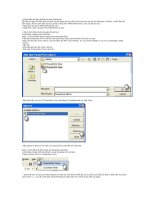Tự thiết kế đồng hồ đếm ngược trong PowerPoint
Bạn đang xem bản rút gọn của tài liệu. Xem và tải ngay bản đầy đủ của tài liệu tại đây (398.2 KB, 8 trang )
Tự thiết kế đồng hồ đếm ngược trong PowerPoint
thaygiaolang 30-09-2007, 14:25
Dùng đồng hồ đếm ngược mà thầy Thiên Hoàng đã giới thiệu
( thì rất tiện lợi. Nhưng nếu ta
tự thiết được một đồng hồ ngay trong PP theo đúng ý của mình thì lý thú biết bao. Tôi xin
gợi ý cách thực hiện :
• Đầu tiên ta tạo ra một Textbox (để làm đồng hồ) theo cách làm bình thường. Định
dạng Textbox đó theo ý mình muốn (Font, cỡ chữ, màu sắc, ...)
• Chọn Textbox, vào menu Draw -> Order -> Bring to Front để đảm bảo rằng Textbox
này luôn nằm trên cùng.
• Mở cửa sổ Visual Basic Editor (ALT+F11), chọn Insert -> Module rồi gõ vào (hoặc
copy) các dòng sau đây :
Const Slide_Number = 1
Const Thoi_Gian = 10
Sub Dem_Nguoc()
Dim Ngung As Boolean, Dem As Integer, Gio_Cu As Single, Gio_Moi As Single, N As
Integer
Ngung = False
Dem = Thoi_Gian
Gio_Cu = Int(Timer)
N = ActivePresentation.Slides(Slide_Number).Shapes.Cou nt
ActivePresentation.Slides(Slide_Number).Shapes(N). TextFrame.TextRange.Text =
Format(Dem, "00")
Do While Not Ngung
DoEvents
Gio_Moi = Int(Timer)
If Gio_Moi > Gio_Cu Then
Dem = Dem - 1
Gio_Cu = Gio_Moi
ActivePresentation.Slides(Slide_Number).Shapes(N). TextFrame.TextRange.Text =
Format(Dem, "00")
If Dem = 0 Then Ngung = True
End If
Loop
End Sub
Trong đó Slide_Number là thứ tự của Slide ta chứa đồng hồ, Thoi_Gian là thời gian đếm (có
thể thay đổi 2 thông số này cho phù hợp)
• Trở lại cửa sổ PP, nhấp chuột phải vào thanh công cụ rồi chọn Control Toolbox để
hiện thanh công cụ này.
• Chọn nút Command Button rồi vẽ nút lệnh vào vị trí tùy ý trên Slide
• Nhấp chuột phải vào nút lệnh vừa tạo, chọn View Code
• Trong cửa sổ hiện ra, gõ vào Dem_Nguoc (là tên của Macro trên)
Như vậy là xong. Bây giờ trở lại PP chạy trình chiếu, nhấp chuột vào nút lệnh sẽ thấy đồng
hồ hoạt động.
Trên đây tôi chỉ trình bày những gợi ý cơ bản, các bạn có thể nghiên cứu, tìm tòi thêm để
làm hoàn thiện chiếc đồng hồ của mình.
Các bạn có thể tham khảo vì dụ trên file đính kèm.
Tạo hiệu ứng lật sách cho bài trình diễn PowerPoint
ITGAT.COM - Với thao tác dễ dàng, không đòi hỏi nhiều kỹ năng chuyên môn về thiết kế đồ hoạ là
bạn đã có ngay một bài trình diễn (PP) thật độc đáo với Flip PowerPoint 1.2.
Tham khảo và tải về bản
FP
dùng thử miễn phí với dung lượng 3.57MB tại địa chỉ (hay
), chương trình hổ trợ tốt các phiên bản
PowerPoint 2000, 2003,
2007, 2010.
* Gợi ý khai thác:
1. Trên giao diện tương tác chính nhấp nút
Import PPT
để đưa vào tập tin PP cần xử lý (chương trình cũng hỗ trợ
Import
các định dạng ảnh thông dụng).
2. Sử dụng thanh công cụ định dạng để xử lý lại các Slide trình diễn: phóng to, thu nhỏ, xoay, lật, cắt tuỳ biến,
chuyển đen trắng... (thật chất lúc này FP hiểu các Slides của bài trình diễn của PP là các tập tin ảnh nên không hỗ trợ
việc chỉnh sửa nội dung; việc này được tiến hành trực tiếp trên PowerPoint trước khi Import dữ liệu vào chương trình).
3.Nhấp chọn
Page Layout
để tiến hành chọn lựa cách trình bày trên giao diện hiển thị của quyển sách: chọn một
trong những kiểu có sẵn hay có thể nhấp
Customize
... để tuỳ biến giao diện theo ý riêng.
o Number Page:
hỗ trợ thiết kế tối đa 16 Slides trên cùng một trang.
o Gutter size:
chọn lựa kích thước - độ phân giải khi hiển thị cho trang sách.
o Order:
dạng Slide hiển thị trên trang sách đứng hay nằm.
o
Margin:
hỗ trợ việc tuỳ biến kích thước - độ phân giải của trang sách theo 4 hướng.
o Image Background color:
chọn màu nền của quyển sách.
4. Nhấp nút
Publish
để tiến hành thao tác đóng gói sản phẩm:
o Có thể tiến hành tuỳ biến lại các thông số kỹ thuật cho sản phẩm ở cửa sổ
Design Setting
bên trái (màu sắc,
độ rộng, màu chữ, lát ảnh nền background...) à nhấp
Apply Change
để chấp nhận các xác lập.
o Nhấp nút
Options
nếu muốn trở lại hộp thoại định dạng giao diện hiển thị của quyển sách.
o Nhấp nút Convert to Flipping Book để tiến hành đóng gói, tại hộp thoại
Output Option
hiện ra, bạn đánh dấu
chọn định dạng cần xuất:
*.html
(xuất thành file html và Flash để tải lên website),
*.zip
(nén file html và flash thành
file zip duy nhất),
*.exe
(file tự chạy).
o Đặt tên file tại ô
File Name
rồi nhấn
Convert
để xuất ra. Nếu muốn ghi file ra đĩa, bạn đánh dấu vào ô
Burn
to CD
, chọn
Make it automatically play the flipbook in CD
để sách tự động mở ra khi bỏ đĩa vào ổ đĩa trên máy.
5. Khi đọc (trình chiếu) sách bạn có thể sử dụng các nút công cụ tương tác phía bên dưới giao diện (đầy màn hình,
tắt âm thanh khi lật, phóng to - thu nhỏ kích thước, qua lại tuỳ biến giữa các trang...) để thuận tiện hơn trong việc thao
tác.
Hình: Sách trình diễn ở chế độ phóng to
6. Kết luận: không cần là một người chuyên nghiệp bạn vẫn có thể thiết kế được một bài trình diễn thật mới lạ và
ấn tượng,
FP 1.2
thật sự là một công cụ hữu dụng cho chúng ta.
1. 1. Xnote Stopwatch chiếc đồng hồ đếm giờ cần thiết cho PP:
Đây là một công cụ tính thời gian hữu dụng nêú người giáo viên dùng PP để tổ chức cho
học sinh trả lời nhanh những câu hỏi có định thời gian.
1. Tải chương trình với dung lượng 240 KB về tại địa chỉ Free stopwatch and countdown
timer, chương trình tương thích mọi Windows.
2. Sau khi cài đặt nhấp nút Start trên giao diện chính để bắt đầu đếm giờ.
3. Nhấp nút Reset để bắt đầu tính giờ lại (xem hình 1).
Giao diện tương tác
của Xnote Stopwatch
4. Nhấp nút công cụ More… để thiết lập thêm một số tuỳ biến khác.
- More…> Timer: Thiết lập thời gian đếm ngược cho câu hỏi (xem hình 2).